本文主要是介绍【Lighthouse教程】开车也能跑程序,希望对大家解决编程问题提供一定的参考价值,需要的开发者们随着小编来一起学习吧!
背景概述
这两天,工程师小刘时常在自己的笔记本上编译Linux内核。由于编译执行的时间比较长,他通勤时经常需要笔记本部开着盖放在车座上,以便程序不断。他奋斗的场景让人甚是同情,因为我上大学时也是通宵开着笔记本编译内核,不敢锁屏更怕断电断网。
那么到底该如何优雅地在开车(骑车/游泳/喝奶茶)时依然保证程序运行不断呢?
解决这个问题的终极解决方案就是:在云服务器上执行需要长时间执行的程序。不论是长时间的计算任务、编译内核、训练模型、还是运行各类的小型网络服务程序等等,只要你有云服务器,这些都可以一站式解决。
那么,让我们首先在腾讯云创建一台可以把玩的云服务器吧!
(当然,如果你已经有了一台可以远程登录并使用的云服务器,可以直接跳过下一节,直接开始运行程序的初体验~)
服务器准备
服务器的选择其实有很多种:不过作为Lighthouse的体验教程,当然还是选用咱们的主角:腾讯云轻量应用服务器(Lighthouse)。当然也可以用CVM(云服务器)产品等。
Lighthouse实例是当下最流行最方便的创建云主机方式,一起体验下吧~
购买机器
下图是Lighthouse的创建页面,到这里选择一款喜欢的吧->
这里我们创建一台香港地域的镜像为Ubuntu 20.04LTS版本的实例,这是Ubuntu最新的LTS(长期维护)版本,可以体验更多新特性,后续我们也会在这个系统上做些简单实验。套餐选择上,可以根据自己的需求选择,本教程以4核的套餐举例。可以感到相当清简的购买流程,需要输入实例名称并选择下时长即可,购买体验非常流畅。
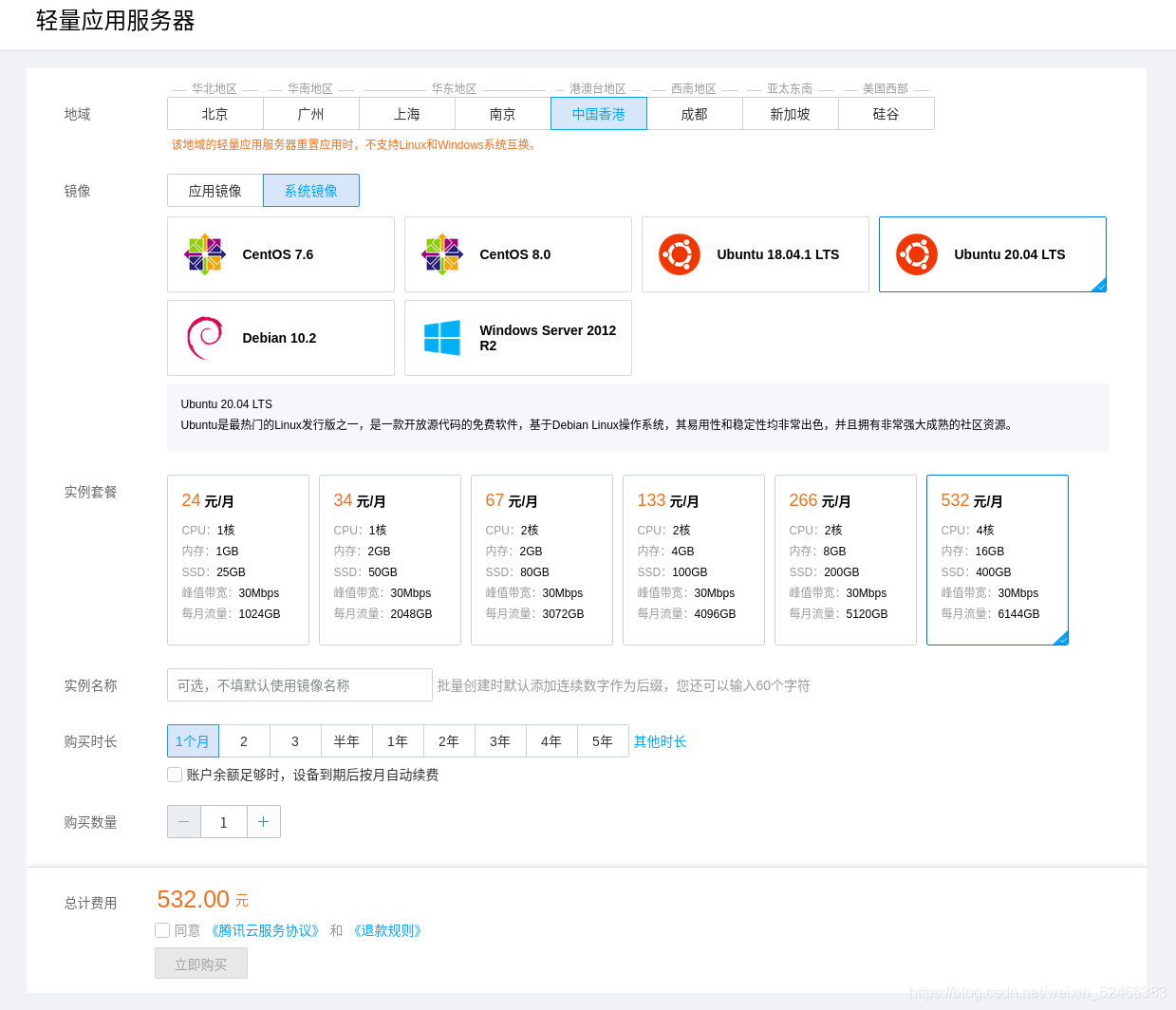
我们创建完成后,可以在实例列表页面看到实例状态,当实例状态为 运行中 时,点击 更多 -> 管理 即可进入管理页面了。我们将在管理页面为我们的Lighthouse主机重置密码,以方便后续的SSH登录。
重置密码
Lighthouse实例默认仅能从腾讯云控制台免密登录(本质是使用了默认密钥),为了可以后续通过SSH命令进行代理访问,最方便的方法是通过密码登录。
我们需要为我们的实例重置密码,可以在控制台的实例详情页面完成此类操作。
我们通过“指定用户名”更新lighthouse用户的密码,即可。
这篇关于【Lighthouse教程】开车也能跑程序的文章就介绍到这儿,希望我们推荐的文章对编程师们有所帮助!





